Introduzione
Ogni utente Linux sa quanto sia critico apt-get i comandi sono. Fin dalla prima volta che installi Ubuntu (o una distribuzione Linux simile), ti imbatti in questo potente strumento.
Questo tutorial serve come una buona introduzione per i principianti su apt-get comando. Può anche aiutare gli utenti più esperti a rinfrescare la loro memoria e migliorare la loro conoscenza dei comandi del terminale.
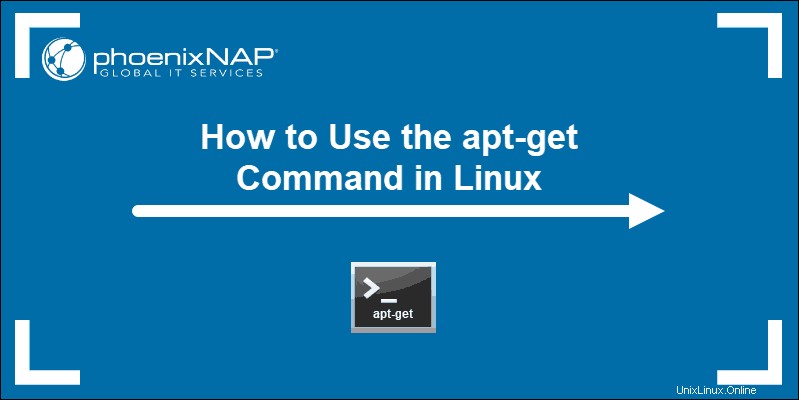
Che cos'è apt-get e a cosa serve?
apt-get è uno strumento a riga di comando per interagire con la libreria Advanced Package Tool (APT) (un sistema di gestione dei pacchetti per le distribuzioni Linux). Ti consente di cercare, installare, gestire, aggiornare e rimuovere software.
Lo strumento non crea software dal codice sorgente. Invece, compila il codice sorgente o usa file precompilati per installare i pacchetti software.
Insieme a apt-get , c'è anche il apt utilità. Per saperne di più su questi comandi, consulta l'articolo sulle differenze tra APT e APT-GET.
Sintassi apt-get
La sintassi principale per l'utilizzo di apt-get comandi è:
apt-get [option] [command]Come usare il comando apt-get in Linux
Di seguito troverai come utilizzare apt-get comando per lavorare con pacchetti e software sul tuo sistema Linux. Leggi l'elenco per saperne di più sulle possibilità di apt-get .
Come aggiornare o aggiornare utilizzando apt-get
Prima di installare un pacchetto, è fondamentale risincronizzare i file di indice del pacchetto e aggiornare il repository del pacchetto all'ultima versione. Ciò garantisce che i pacchetti installati siano aggiornati.
Aggiorna il repository del pacchetto eseguendo il comando:
apt-get update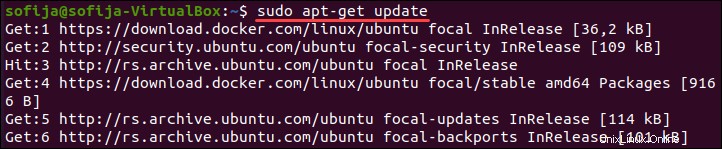
Per aggiornare la cache del pacchetto e verificare la presenza di dipendenze interrotte:
apt-get check
Per aggiornare tutti i pacchetti installati, usa apt-get comando:
apt-get upgradeAggiorna un pacchetto specifico eseguendo:
apt-get upgrade [package_name]Cerca le dipendenze con le versioni più recenti, installa nuovi pacchetti e rimuovi automaticamente quelli vecchi:
apt-get dist-upgrade
Per seguire le modifiche apportate al campo Stato dei pacchetti disponibili dal tradizionale strumento di pacchettizzazione Debian dselect ed eseguire le azioni necessarie per realizzare quello stato, utilizzare il comando:
apt-get dselect-upgradeCome installare i pacchetti con apt-get
Per installare un pacchetto utilizzando apt-get , digita il seguente comando:
apt-get install [package_name]
Sostituisci [package_name] con il nome del pacchetto software che si intende installare. Se non conosci il nome esatto del pacco, digita le prime lettere e premi TAB . Il sistema suggerirà tutti i pacchetti disponibili, iniziando con quelle lettere.
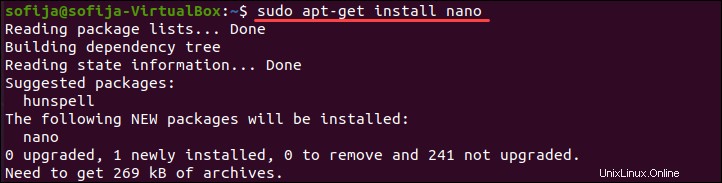
Per installare una versione specifica di un pacchetto, esegui:
apt-get install [package_name]=[version_number]Prima che il sistema installi il pacchetto, riceverai un output che mostra:
- I pacchetti aggiuntivi necessari per la riuscita dell'installazione.
- Il pacchetto che intendi installare.
- I pacchetti che devono essere aggiornati.
- Quanto spazio su disco utilizzerà il pacchetto.
Ad esempio, se desideri installare curl, riceverai l'output come nell'immagine seguente:
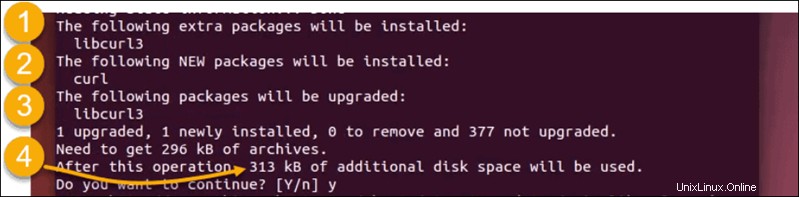
Infine, ti chiederà se desideri continuare con l'installazione. Per rispondere, devi digitare y per sì o n per n.

Per installare più pacchetti contemporaneamente con un unico comando:
apt-get install [package_name1] [package_name2] [package_name3]Se hai pacchetti con molte dipendenze inverse e hai bisogno delle versioni più aggiornate, usa il comando apt-get reinstall.
Per scaricare un pacchetto con tutte le dipendenze richieste senza installarlo eseguendo:
apt-get install --download-only [package_name]Come rimuovere i pacchetti con apt-get
Per rimuovere un pacchetto usa il comando:
apt-get remove [package_name]Tuttavia, questo comando rimuove solo il pacchetto, lasciando i suoi file di configurazione sul sistema.
Per rimuovere il pacchetto insieme ai suoi file di configurazione, usa il comando:
apt-get purge [package_name]Per pulire il repository locale dei file di pacchetto recuperati, utilizzare il comando:
apt-get cleanIl pulito il comando rimuove tutto tranne il file locale da /var/cache/apt/archives/ e /var/cache/apt/archives/partial/ .
Un altro modo per svuotare il repository locale dei file recuperati consiste nell'usare autoclean ed elimina i pacchetti che non sono più disponibili:
apt-get autoclean
Per rimuovere i pacchetti non necessari che apt-get si installa automaticamente per soddisfare le dipendenze per altri pacchetti, eseguire il comando:
apt-get autoremoveCome utilizzare le opzioni apt-get
Il apt-get comando viene modificato aggiungendo una o più opzioni alla sintassi.
apt-get [options] [command]Di seguito troverai un elenco di tutte le opzioni apt-get comunemente utilizzate.
--no-install-recommends– installa solo le dipendenze principali, non include i pacchetti consigliati--install-suggests– installa i pacchetti suggeriti come dipendenze-d/--download-only– scaricare i pacchetti senza installarli o decomprimerli-f/--fix-broken– tentare di correggere un sistema con dipendenze interrotte-m/--ignore-missing/--fix-missing– ignora i pacchetti che non possono essere recuperati--ignore-hold– ignora i pacchi messi in attesa--no-download– disabilita il download dei pacchetti-q/--quiet– omettere gli indicatori di avanzamento e produrre risultati adatti alla registrazione-s/--simulate/--just-print/--dry-run,--recon,--no-act- simulare eventi che si verificherebbero senza modificare effettivamente il sistema-y/--yes/--assume-yes– assumere "sì" come risposta alle richieste--assume-no- assumere "no" come risposta a tutte le richieste--no-upgrade– non aggiornare i pacchetti (di solito utilizzati coninstallcomando per istruire apt-get a non aggiornare se il pacchetto è già installato)--only-upgrade– aggiorna solo i pacchetti installati-V/--verbose-versions– visualizzare le versioni complete dei pacchetti aggiornati e installati--show-progress– mostra la barra di avanzamento durante l'installazione, la rimozione o l'aggiornamento dei pacchetti- >
-b/--compile/--build– compilare i pacchetti sorgente una volta scaricati --only-upgrade– aggiorna solo i pacchetti installati--reinstall– reinstallare i pacchetti installati alla versione più recente--auto-remove/--autoremove- rimuovere i pacchetti non necessari durante l'installazione di un pacchetto-h/--help– visualizzare un breve riepilogo dell'utilizzo-v/--version– mostra la versione di apt-get-c/--config-file– specificare quale file di configurazione leggere dopo quello predefinito-o/--option– imposta un'opzione di configurazione arbitraria
Puoi anche definire opzioni personalizzate modificando il file di configurazione.